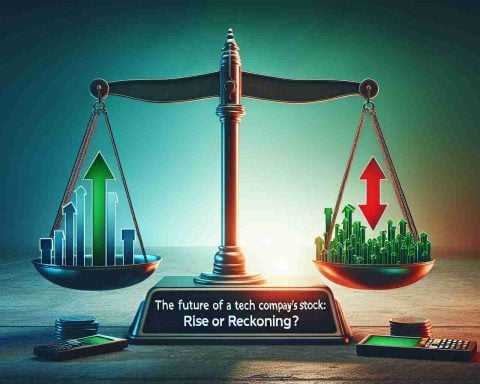Изтеглянето и инсталирането на най-новото обновяване на предварителния преглед на Minecraft на различни платформи може да варира, затова е важно да знаете конкретните стъпки за всяка от тях. Независимо дали играете на Xbox One и Series X|S, PlayStation 4/5, Windows 10/11 PC или мобилни устройства Android/iOS, вот водещ учебник за получаване на обновлението.
Xbox One и Series X|S
Ако играете на Xbox конзола, изтеглянето на Minecraft Preview е лесно. Просто следвайте тези стъпки:
1. От работния си плот, отворете Microsoft Store или библиотеката на Xbox Game Pass.
2. В полето за търсене въведете „Minecraft Preview“ и натиснете Enter.
3. Отворете страницата за програмата Minecraft Preview.
4. Натиснете бутона Изтегляне, за да го добавите към опашката си.
PlayStation 4/5
За PlayStation 4/5 конзолите, достъпът до Minecraft Preview е малко различен. Ето какво трябва да направите:
1. Стартирайте играта и отворете настройките от главното меню.
2. В страничните настройки изберете Preview.
3. Изберете „Получи PlayStation 4 Preview“ или „Получи PlayStation 5 Preview“.
4. Изберете изтегляне, за да го добавите към своята опашка за вашата съответна конзола.
Windows 10/11 PC-та
На Windows PC-та има два метода за изтегляне и актуализиране на Minecraft Preview. Ето ги:
1. Ако вземате предварителен преглед за първи път, отворете официалния стартер и изберете Windows Edition. Щракнете върху „Най-ново издание“ и изберете „Най-нов предварителен преглед“, след което щракнете върху инсталиране.
2. Ако сте инсталирали предварителен преглед преди, отворете приложението Microsoft Store, щракнете върху раздела библиотека и изберете Игри. Намерете обявата за предварителния преглед и щракнете Актуализация.
Android/iOS Мобилни устройства
Процедурата за Android и iOS устройства е леко различна. Ето какво трябва да направите:
1. На Android отворете Google Play Store, отидете на страницата на Minecraft, прегледайте до раздела „Присъединете се към бета“ и докоснете линка за присъединяване.
2. На iOS изтеглете приложението Apple TestFlight, регистрирайте се за предварителния преглед, използвайки вашите учетни данни от Apple, и инсталирайте предварителния преглед от имейла на TestFlight.
Помнете, че след като е инсталиран Minecraft Preview обикновено се актуализира автоматично на вашата платформа. Въпреки това, ако сте на Windows PC, може да се наложи да актуализирате ръчно чрез Microsoft Store.
Сега, като знаете как да изтеглите Minecraft Preview на различните платформи, можете да се насладите на последните поправки на грешки и подобрения на вашия предпочитан устройство. Честито играене!